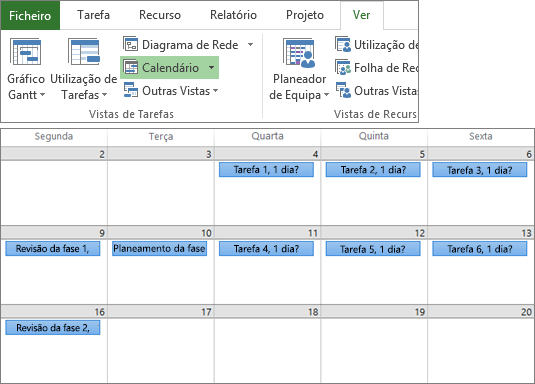Editar um projeto no Project para computador
Destacar tarefas num projeto
Aumente e diminua o avanço das tarefas para mostrar a hierarquia. Uma tarefa com avanço torna-se uma subtarefa da tarefa acima, que se torna uma tarefa de resumo.
-
Selecione Ver > Vistas de Tarefas > Gráfico Gantt.
-
Selecione a tarefa ou tarefas na coluna Nome da Tarefa da qual pretende aumentar ou diminuir o avanço.
-
Efetue um dos seguintes procedimentos:
-
Selecione Tarefa > Agenda > Avançar Tarefa

-
Selecione Tarefa > Agenda > Diminuir Avanço da Tarefa

-
Pode utilizar subtarefas e tarefas de resumo para mostrar fases, navegar facilmente por um projeto de grandes dimensões e muito mais.
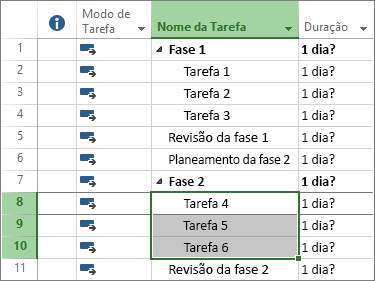
Ligar tarefas num projeto
Pode ligar duas tarefas num projeto para mostrar a relação das mesmas, o que se designa por dependência de tarefa. Depois de ligar as tarefas, todas as alterações que efetuar a uma tarefa afetam a outra.
-
Selecione Ver > Vistas de Tarefas > Gráfico Gantt.
-
Mantenha premida a tecla Ctrl e selecione as duas tarefas que pretende ligar (na coluna Nome da Tarefa).
-
Selecione Tarefa > Ligar as Tarefas Selecionadas

O Project suporta quatro tipos de ligações de tarefas para mostrar diferentes relações.
Para obter mais informações sobre as ligações de tarefas e o agendamento, consulte Como são agendadas as tarefas no Project: nos bastidores.
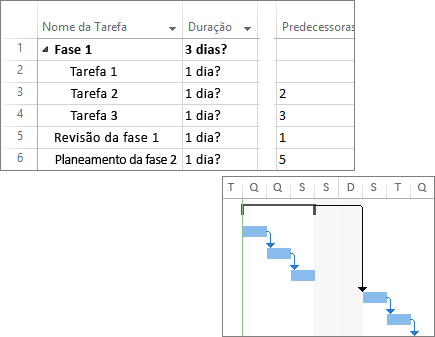
Alterar a sua vista
-
Selecione o separador Ver.
-
Efetue um dos seguintes procedimentos:
-
Selecione a vista que pretende utilizar no grupo Vistas de Tarefas ou no grupo Vistas de Recurso.
-
Selecione Gráfico Gantt > Mais Vistas para ver todas as vistas disponíveis e, em seguida, selecione a partir das opções na caixa de diálogo Mais Vistas.
-
Precisa de ajuda a escolher a vista adequada ao seu projeto?